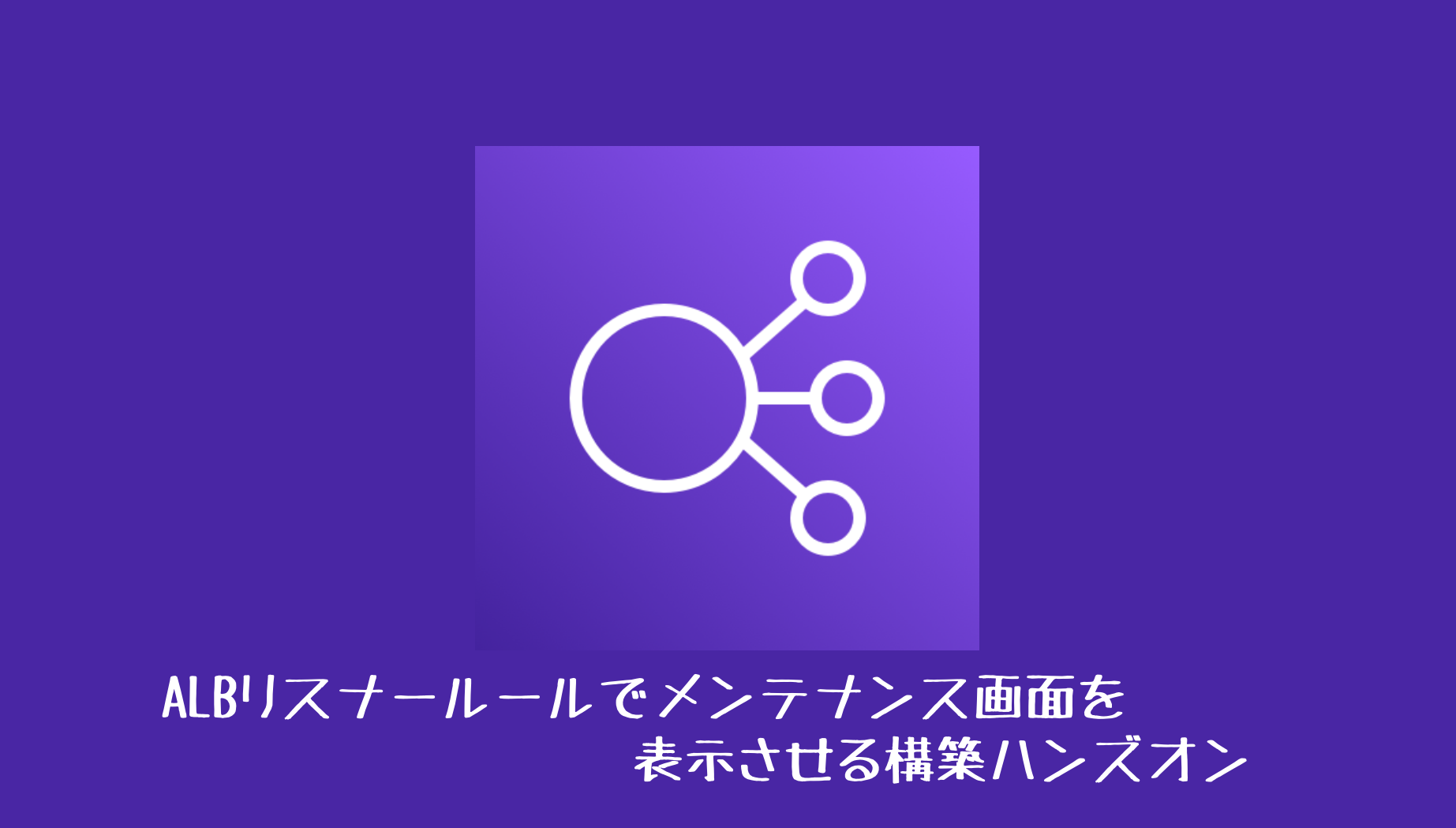この記事は公開されてから1年以上経過しています。情報が古い可能性がありますので十分ご注意ください。
はじめに
前回のブログ『ALB をトリガーにして Lambda を実行する構築ハンズオン』同様にCloudFormationを利用して、ALBリスナールールを追加してメンテナンス画面を表示させていきます。
構成図
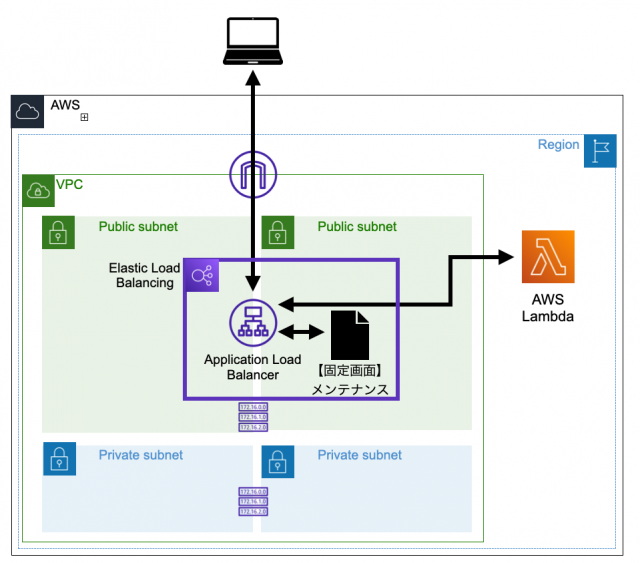
ハンズオン
構築の流れ
1.VPC作成
2.Lambda作成
3.ALB作成
上記の順番で構築を行なっていきます。
最終的に下記画面で優先度を上げることで、画面を切り替えることが出来ます。
①ALBのリスナールールの優先度を変える。
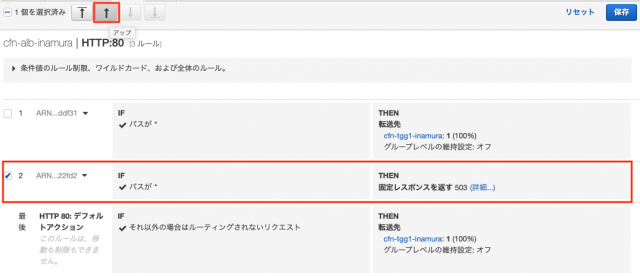
②固定画面が表示される。
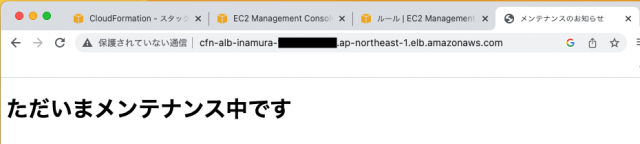
1.VPC作成
以前記載したブログCloudFormationを使ってVPC構築に沿って、VPCを構築します。
2.Lambda作成
以前記載したブログALB をトリガーにして Lambda を実行する構築ハンズオン
に沿って、Lambdaを構築します。
3.ALB作成
前回の構築(ALB をトリガーにして Lambda を実行する構築ハンズオン)とは異なり、固定画面へのリスナールールを追加します。
AWSTemplateFormatVersion: "2010-09-09"
Description:
ALB Create
# ------------------------------------------------------------#
# Metadata
# ------------------------------------------------------------#
Metadata:
"AWS::CloudFormation::Interface":
ParameterGroups:
- Label:
default: "ALB Configuration"
Parameters:
- ALBName
- Type
- Scheme
- IpAddressType
- label:
default: "ALB TargetGroup"
Parameters:
- TGName1
- TargetType
- label:
default: "ALB SecurityGroup"
Parameters:
- GroupName
# ------------------------------------------------------------#
# InputParameters
# ------------------------------------------------------------#
Parameters:
ALBName:
Type: String
Default: "cfn-alb-inamura"
Type:
Type: String
Default: "application"
Scheme:
Type: String
Default: "internet-facing"
IpAddressType:
Type: String
Default: "ipv4"
TGName1:
Type: String
Default: "cfn-tgg1-inamura"
TargetType:
Type: String
Default: "lambda"
GroupName:
Type: String
Default: "cfn-sg-alb-inamura"
# ------------------------------------------------------------#
# Resources
# ------------------------------------------------------------#
Resources:
# ------------------------------------------------------------#
# ALB
# ------------------------------------------------------------#
ALB:
Type: AWS::ElasticLoadBalancingV2::LoadBalancer
Properties:
Name: !Ref ALBName
Type: !Ref Type
Scheme: !Ref Scheme
IpAddressType: !Ref IpAddressType
Subnets:
- !ImportValue cfn-inamura-public-subneta
- !ImportValue cfn-inamura-public-subnetc
SecurityGroups:
- !Ref ALBSecurityGroup
ListenerHTTP:
Type: AWS::ElasticLoadBalancingV2::Listener
Properties:
DefaultActions:
- Type: forward
TargetGroupArn: !Ref TargetGroup1
LoadBalancerArn: !Ref ALB
Port: 80
Protocol: HTTP
ListenerRule1:
Type: AWS::ElasticLoadBalancingV2::ListenerRule
Properties:
Actions:
- Type: forward
TargetGroupArn: !Ref TargetGroup1
Conditions:
- Field: path-pattern
Values:
- '*'
ListenerArn: !Ref ListenerHTTP
Priority: 1
ListenerRule2:
Type: AWS::ElasticLoadBalancingV2::ListenerRule
Properties:
Actions:
- Type: "fixed-response"
FixedResponseConfig:
ContentType: 'text/html'
MessageBody: |
<!DOCTYPE html>
<html lang="ja">
<head>
<meta charset="UTF-8">
<title>メンテナンスのお知らせ</title>
</head>
<body>
<h1>ただいまメンテナンス中です</h1>
</body>
</html>
StatusCode: 503
Conditions:
- Field: path-pattern
Values:
- '*'
ListenerArn: !Ref ListenerHTTP
Priority: 2
TargetGroup1:
Type: AWS::ElasticLoadBalancingV2::TargetGroup
DependsOn: LambdaInvokePermission
Properties:
Name: !Ref TGName1
TargetType: !Ref TargetType
Targets:
- Id: !ImportValue cfn-lmd-inamura-arn
# ------------------------------------------------------------#
# ALB SG
# ------------------------------------------------------------#
ALBSecurityGroup:
Type: "AWS::EC2::SecurityGroup"
Properties:
GroupDescription: "ALB SG"
GroupName: !Ref GroupName
VpcId: !ImportValue cfn-inamura-vpc
SecurityGroupIngress:
- IpProtocol: tcp
FromPort: 80
ToPort: 80
CidrIp: 0.0.0.0/0
# ------------------------------------------------------------#
# リソースベースポリシー
# ------------------------------------------------------------#
LambdaInvokePermission:
Type: AWS::Lambda::Permission
Properties:
FunctionName: !ImportValue cfn-lmd-inamura-arn
Action: lambda:InvokeFunction
Principal: elasticloadbalancing.amazonaws.com
# ------------------------------------------------------------#
# Output Parameters
# ------------------------------------------------------------#
Outputs:
ALBURL:
Description: ALB endpoint URL
Value: !Join
- ""
- - http://
- !GetAtt ALB.DNSName挙動の確認
①構築したロードバランサーのDNS nameを確認する
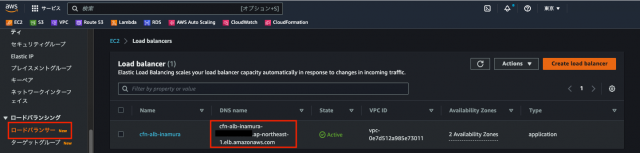
②インターネットブラウザにDNS nameを入力して、Lambdaで設定した画面が表示される。
※コールドスタートの場合、体感で1~2分程度表示に時間がかかりました。

③AWSマネジメントコンソールからALBのリスナールールの優先度を変える。
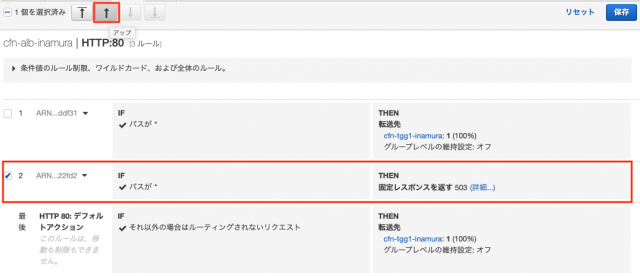
④最初に表示されていた②の画面から下記固定画面に表示変更される。
※体感で1分程度未満で切り替わりました。
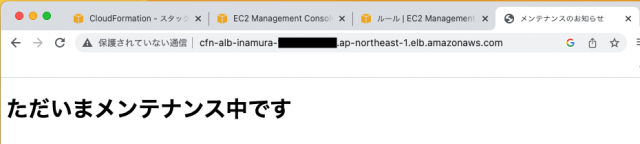
さいごに
リスナー部分の文法ミスで何回も書き直しをしましたが、無事に自分の思うような構築が出来ました。
まだ手動での切り替えとなっているので、次は自動的に切り替わるように構築を考えていければと思います。まだまだ検証していくことは多めなので手を動かして知見を増やせればと思います。